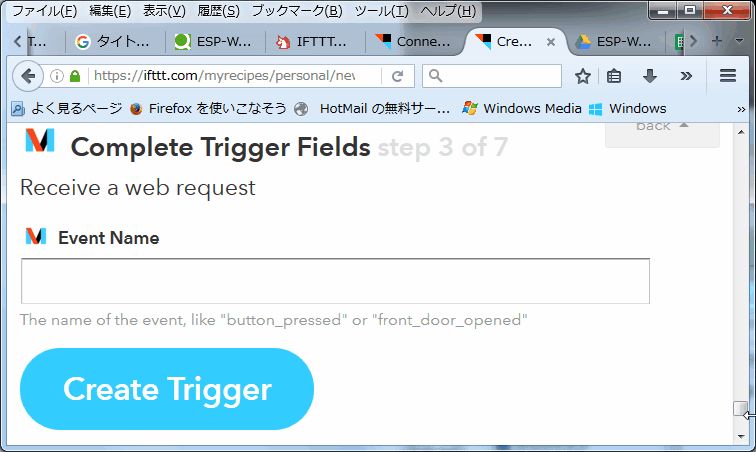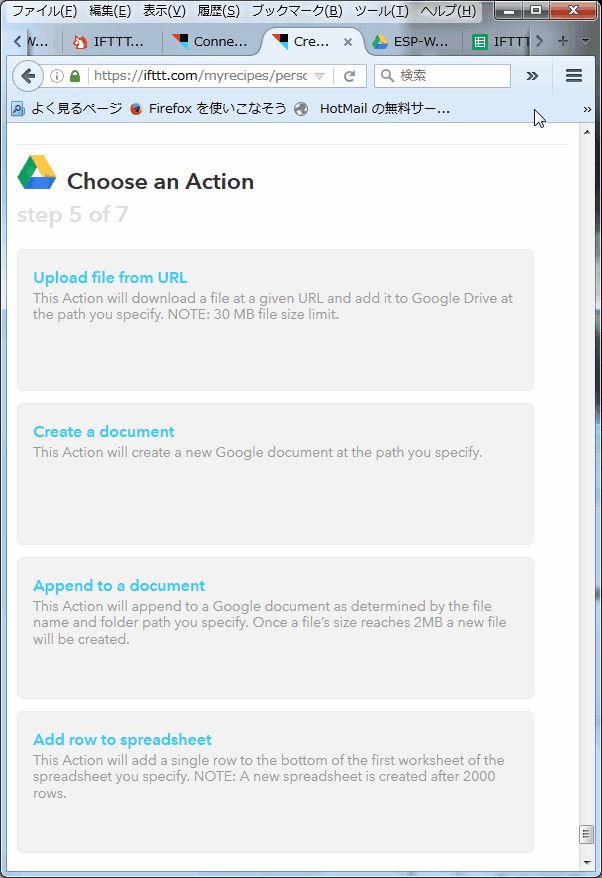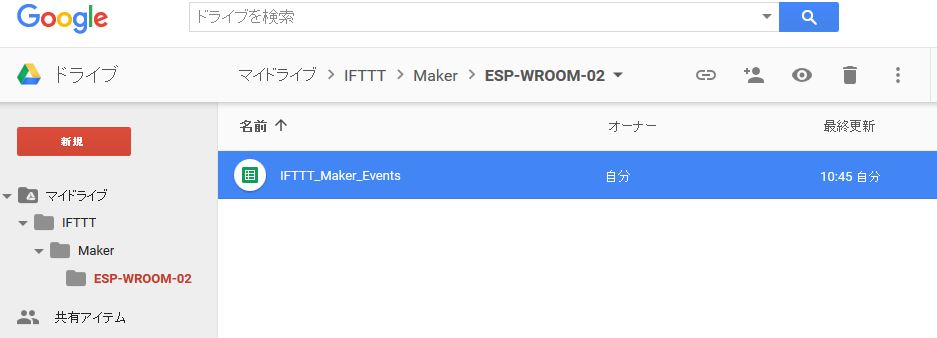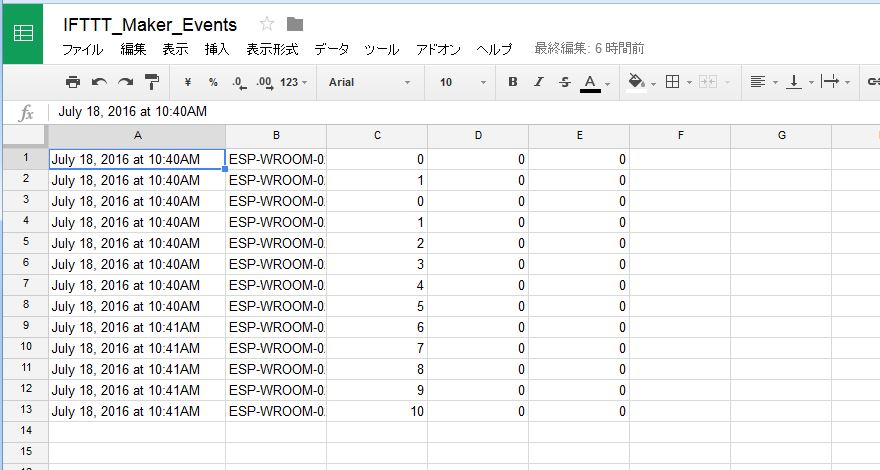IFTTTを用いて、ESP-WROOM-02で作成したデータを、Googleドライブに保存されたGoogleスプレッドシートに書き込みました。IFTTTは、「レシピ」と呼ばれる個人作成もしくは公に共有しているプロフィールを使って、数あるWebサービス(Facebook、Evernote、Weather、Dropboxなど)と、Raspberry PiやArduinoを簡単につなげられるMaker Channel とで連携できるWebサービスです。Googleドライブは、スマートフォン、タブレット、パソコンからすべてのファイルにアクセスできる無料オンライン ストレージです。Googleプレッドシートは、Webベースの表計算ソフトで、パソコン、スマートフォン、タブレットのどこからでも新しいスプレッドシートを作成できます。ESP-WROOM-02は、「TRIAL-ESP8266-LEAFキットでWi-Fi接続 」で作成したTRIAL-ESP8266-LEAFを使用します。
IFTTTのレシピの作成
ESP-WROOM-02に接続されるMaker Channel から、GoogleドライブのGoogleプレッドシートに、ESP-WROOM-02で作成したテストデータを書き込みます。
1. 「IFTTT」でIFTTTアカウントを作成します。
2.Topメニューの「My Recipes」をクリックし、 次のように画面右下の「Create a Recipe」をクリックします。
3.「ifthisthenthat」が表示されるので、「this」をクリックします。
4.検索ボックスが次のように表示されるので、検索ボックスに「Maker」と入力し、検索された一覧から「Maker」を選択します。
5.「Receive a web request」が表示されるので選択します。
6.次の画面が表示されるので、Event Name(イベント名)を入力し、「Create Trigger」をクリックします。ここでは、イベント名を「ESP-WROOM-02」にしました。レシピをアクセスする時に必要となります。
7.「ifthisthenthat」が表示されるので、「that」をクリックします。
8.次の画面が表示されるので、検索ボックスに「google」と入力し、検索された一覧からGoogleドライブ「Google Drive」を選択します。Googleサービスへの接続の画面が表示されるので、「Connect」ボタンクリックし、画面の右下に表示された「許可」をクリックします。
※初回のみ、接続の画面が表示されます

9.次のように何個か選択肢が表示されるので、Googleスプレッドシート「Add row to spreadsheet」を選択します。
10.次のように、Googleスプレッドシートの名称、カラムの形式、Googleドライブのパス名を設定して、「Create Action」をクリックします。今回はデフォルトの設定を使用します。
11.「Create recipe」をクリックし、レシピの作成を完了します。
12.ブラウザでMaker Channelを開き、ESP-WROOM-02のプログラムからレシピをアクセスする時に必要となるKeyを確認します。
Googleドライブのアカウント作成
「Googleドライブ」から「Googleドライブにアクセス」をクリックすると、アカウント登録画面が表示されます。Googleアナリティクスで使用しているユーザIDとパスワードを入力しました。
ESP-WROOM-02によるIFTTTへのアクセスプログラム
ESP-WROOM-02で発生したテストデータを、GoogleドライブのGoogleスプレッドシートに書き込みます。IFTTTへアクセスするためには、IFTTTで作成したイベント名とkey画必要になります。プログラムでは、host変数とevent 変数にそれぞれ設定します。val1変数に「0」から1づつカウントアップするように設定し、5秒ごとにIFTTTに送信します。
#include <ESP8266WiFi.h>
extern "C" {
#include "user_interface.h"
}
const char* ssid = "(SSID)";
const char* password = "(パスワード)";
const char* host = "maker.ifttt.com";
const char* event = "(イベント名)";
const char* secretkey = "(Key)";
int val1 = 0;
int val2 = 0;
int val3 = 0;
void setup() {
Serial.begin(115200);
delay(10);
Serial.println();
Serial.println();
Serial.print("Connecting to ");
Serial.println(ssid);
WiFi.begin(ssid, password);
while (WiFi.status() != WL_CONNECTED) {
delay(500);
Serial.print(".");
}
Serial.println("");
Serial.println("WiFi connected");
Serial.println("IP address: ");
Serial.println(WiFi.localIP());
}
int value = 0;
void loop() {
delay(5000);
val1 = value;
++value;
Serial.print("connecting to ");
Serial.println(host);
// Use WiFiClient class to create TCP connections
WiFiClient client;
const int httpPort = 80;
if (!client.connect(host, httpPort)) {
Serial.println("connection failed");
return;
}
// We now create a URI for the request
String url = "/trigger/";
url += event;
url += "/with/key/";
url += secretkey;
url += "?value1=";
url += String(val1);
url += "&value2=";
url += String(val2);
url += "&value3=";
url += String(val3);
Serial.print("Requesting URL: ");
Serial.println(url);
// This will send the request to the server
client.print(String("GET ") + url + " HTTP/1.1\r\n" + "Host: " + host + "\r\n" + "Connection: close\r\n\r\n");
delay(10);
// Read all the lines of the reply from server and print them to Serial
while(client.available()){
String line = client.readStringUntil('\r');
Serial.print(line);
}
Serial.println();
Serial.println("closing connection");
}
IFTTTを用いてESP-WROOM-02からGoogleスプレッドシートへの書き込み
作成したC言語のプログラムをESP-WROOM-02に書き込み、実行させます。Googleドライブの「IFTTT\Maker\<イベント名>」フォルダに次のようなGoogleスプレッドシートが作成されます。
Googleスプレッドシート「IFTTT_Maker_Events」の内容を表示させると次のように表示され、ESP-WROOM-02で書き込んだテストデータが正常に設定されています。